无损音乐ape刻录 如何刻录无损音乐? 刻录无损音乐有哪些方法
发布时间:2017-07-04 13:50:27 浏览数:
今天给大家带来无损音乐ape刻录,如何刻录无损音乐?,刻录无损音乐有哪些方法,让您轻松解决问题。
对于音乐来说,常见的MP3音乐格式是目前多音乐播放器上都支持的格式。而现在无损音乐却越来越受到欢迎。高品质的音乐,把它刻录到CD盘上,就更加可以制作一张非常高品质音乐光盘。具体方法如下:
1刻录软件支持wav音频创建cue,所以我们先使用无损音乐格式转换器,将ape转wav(解压ape为wav,保留有原来的高品质音质)。
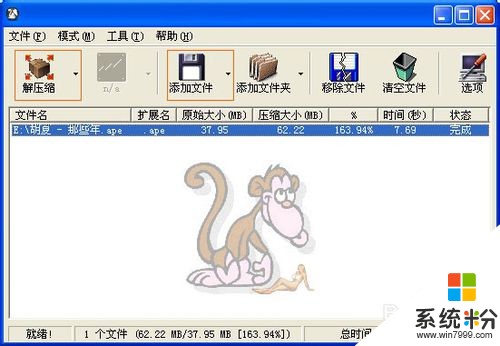 2
2打开刻录软件,“工具”->“处理wav文件(P)...”,选择刚才解压的WAV文件,对WAV文件进行分析。
 3
3弹出“音效处理”对话框,点击“CUE目录文件”->“生成CUE目录文件”。
 4
4在分析频谱后会弹出“CUE文件摘录”对话框,里面显示了分轨的结果。
 5
5点击“CUE目录文件”->“保存CUE目录文件...”。
 6
6选择保存路径,保存。
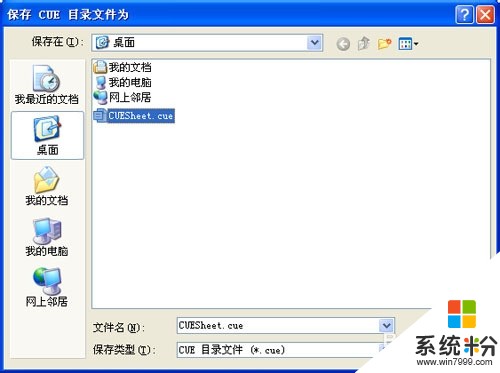 7
7这样CUE文件就准备好了。如果你已准备有CUE文件,可忽略前面的操作。使用刻录软件,选择“工具”->“刻录 CD-R (W)...”
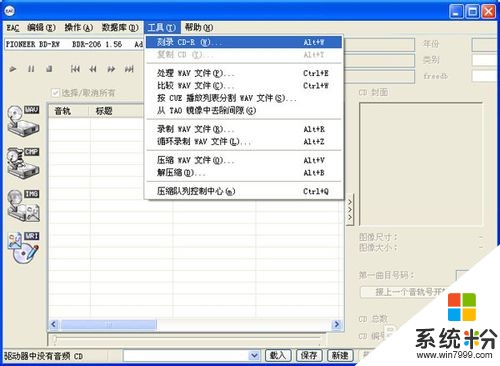 8
8在弹出的CD布局编辑器窗口,点击“文件”–>“载入CUE目录文件(L)...”,将CUE文件载入。
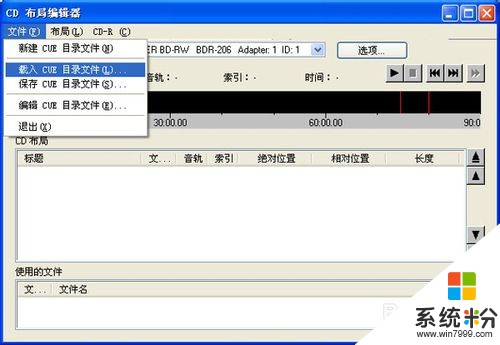 9
9选择“CD-R(W)...”->“刻录CD(W)...”。
 10
10弹出CD刻录选项的窗口,依照自己情况选择,不过如果在“写入模式”选择了“只进行写入测试”,则只会进行模拟刻录,所以如果是确实准备刻录的话,应该选择“不进行写入测试”;刻录速度一般为2X或4X。确认无误之后,Make It SO。
 11
11接下来,软件自动运行相关程序,可稍等片刻。
 12
12最后可看到如下图所示的“刻录成功完成”。

以上就是无损音乐ape刻录,如何刻录无损音乐?,刻录无损音乐有哪些方法教程,希望本文中能帮您解决问题。